När du startar din första Discord -server är en av de första sakerna du vill göra att skapa roller inom den som du kan tilldela dina serveranvändare. Roller i Discord är positioner som ger vissa förmågor inom gruppen. Till exempel kan någon med en administratörsroll ha möjlighet att förbjuda användare, ändra namn eller moderera chatten.
Att göra detta är en mycket enkel process, och som ägare till en server kan du ändra rollerna inom den när du vill. Så här lägger du till, hanterar och tar bort roller i din egen Discord-server. & Nbsp;
Innehållsförteckning

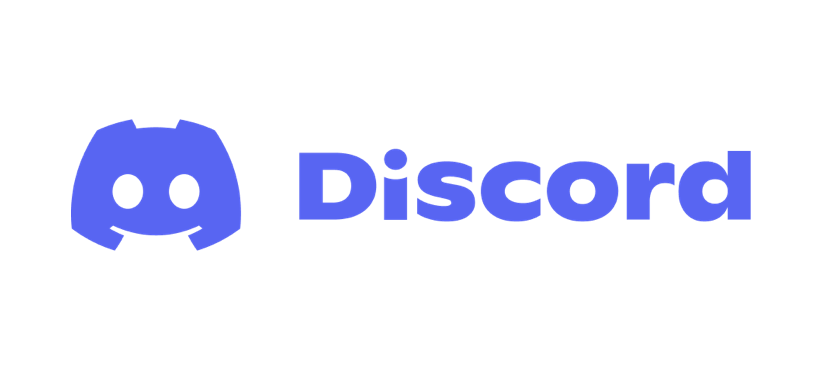
Så här lägger du till roller i Discord
När du har skapat din server , kommer du till den allmänna textchattkanalen. Härifrån kan du anpassa din server fullt ut, inklusive att lägga till roller. Följ dessa steg för att lägga till några.
- Bredvid namnet på din server finns en ikon med en nedåtpilen. Klicka här för att öppna en rullgardinsmeny och välj Serverinställningar . & Nbsp;

- I sidofältet väljer du Roller.

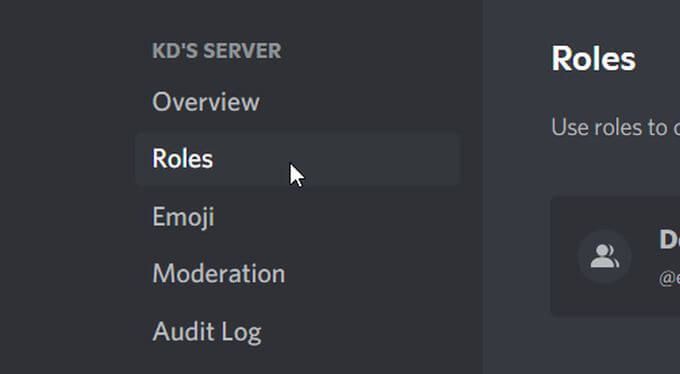
- Skapa roll . Välj detta. & Nbsp;


- Du kommer nu till sidan för rollskapande. På den första fliken kan du redigera rollens display på din server, till exempel namnet på rollen och den tilldelade färgen. & Nbsp;

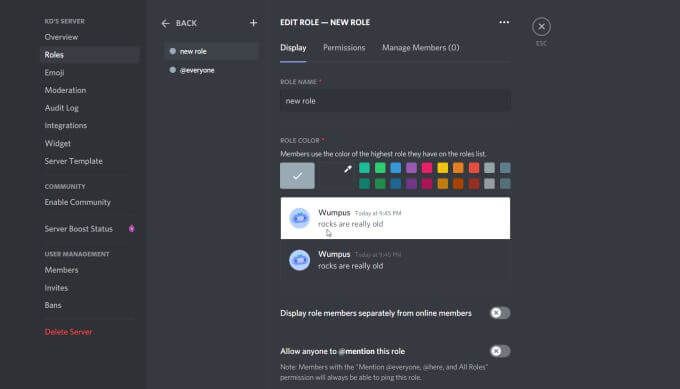 > På fliken Behörigheter kan du sedan tilldela behörigheter till rollen. Det här är åtgärder som användaren får utföra på den här servern. & Nbsp;
> På fliken Behörigheter kan du sedan tilldela behörigheter till rollen. Det här är åtgärder som användaren får utföra på den här servern. & Nbsp;

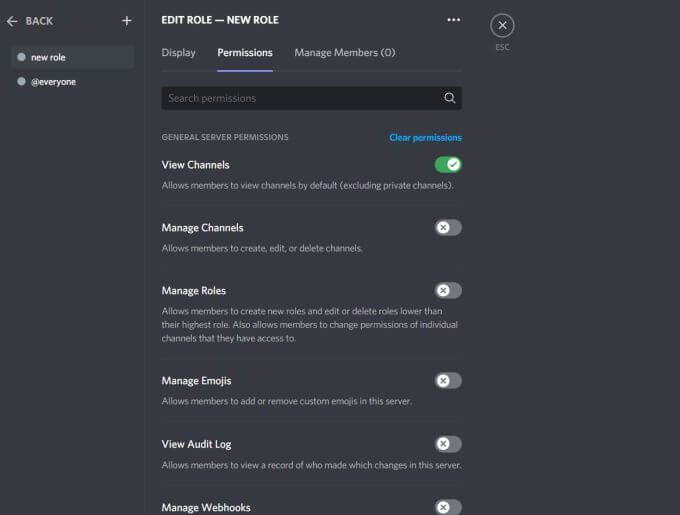
- På fliken Hantera medlemmar kan du sedan lägga till medlemmar på din server till denna roll. & nbsp;

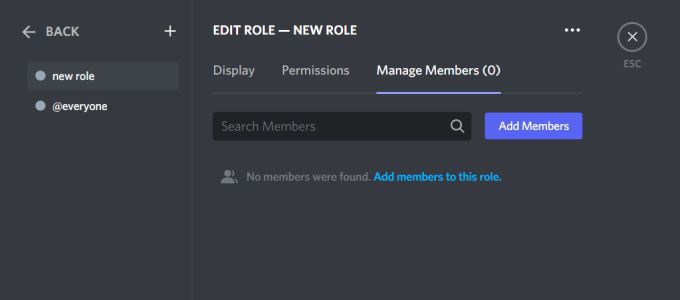
- När du har skapat din roll väljer du den gröna Spara ändringar knapp. & nbsp;

Efter detta läggs rollen till din server. När du går till huvudkanalen på din server bör du se rollen och medlemmarna som du har lagt till i rollen strax under den. & Nbsp;
Så här hanterar du roller i Discord
När du väl har skapat en roll har du alltid möjlighet att redigera den när du vill eller behöver. Detta kan vara nödvändigt om fler medlemmar går med, om du någonsin vill ändra rollnamn eller ändra behörigheter. & Nbsp;
Så här hanterar du de roller du har skapat. & Nbsp;
- När du öppnar sidan Roller i Serverinställningar ser du en lista över alla roller du redan har skapat. & nbsp;
- Förutom varje skapad roll ser du hur många medlemmar som har tilldelats den. Du kan klicka på det här numret för att gå till fliken Hantera medlemmar i rollredigeraren. Där kan du se namnen på medlemmar, samt lägga till eller ta bort medlemmar från rollen. Du bör också veta att medlemmar kan ha flera roller på en server. & Nbsp; & nbsp;
- Tillbaka till huvudrollerna Roller sida kan du också klicka på pennikonen när du håller muspekaren över en roll som ska föras till rollredigeraren. & nbsp;
- Gå till Serverinställningar & gt; Roller .
- I listan över alla skapade roller hittar du den du vill ta bort. Markera ellipser-ikonen på höger ände och välj sedan Radera.
- Listan ska tas bort och listan ska tas bort från inte längre tillgänglig på servern. & nbsp;
< /ol>

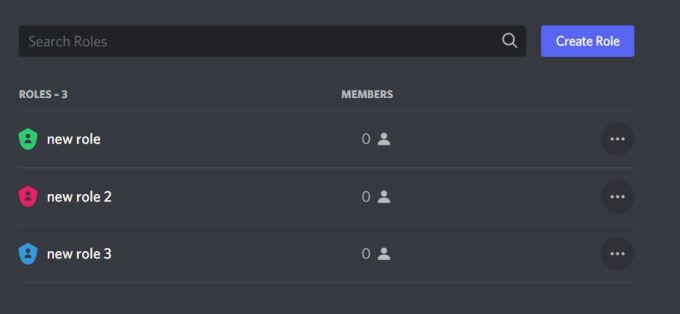

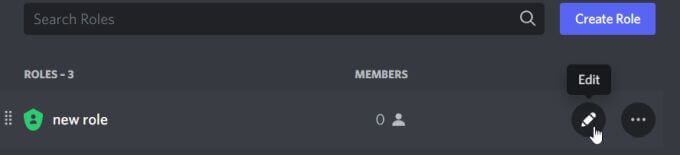
- redigerat dina Discord -roller, kom ihåg att klicka på den gröna knappen Spara ändringar . & nbsp;
Du kommer också att märka att det finns en standardroll som skapats automatiskt – @allas roll. Detta är en som gäller för alla som är en del av servern. För att redigera den här rollen kan du gå till rollredigeraren för någon av dina nuvarande roller och sedan välja @alla -rollen i sidofältet. & Nbsp;
Det finns ingen gräns för hur många gånger du kan ändra alternativen för varje roll, så oroa dig inte för att göra din roll perfekt direkt. Faktum är att du förmodligen måste redigera roller ofta först när du får en känsla för hur de fungerar och hur behörigheter fungerar. & Nbsp;
Så här tar du bort roller i Discord
I denna rollskapande och redigeringsprocess kan du också ta bort dem om du upptäcker att du inte längre behöver eller vill ha en roll på din server. Var försiktig med detta, eftersom det inte finns något sätt att få tillbaka en borttagen Discord -roll än att göra en helt ny. & Nbsp;
Så här tar du bort en Discord -serverroll. & Nbsp;

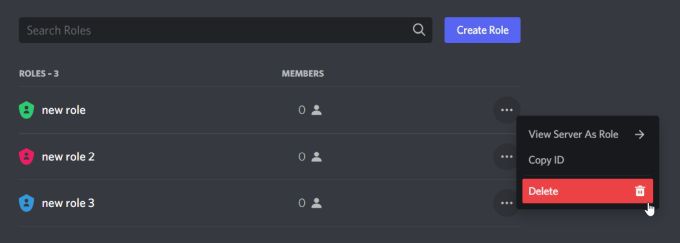
- liDet kommer att dyka upp en popup för att bekräfta om du vill ta bort rollen eller inte och varna dig för att en radering inte kan ångras. Om du fortfarande vill ta bort rollen väljer du Okay.


När du har tagit bort en roll kommer alla som tilldelades den rollen inte längre att tilldelas den, utan kommer fortfarande att vara en del av @rollen. & Nbsp;
Om du tar bort en roll som har beviljat många behörigheter, till exempel en administratörsroll, om du är ägare till servern har du fortfarande fullständiga administratörsfunktioner. Alla andra som du har angett som administratör kommer dock att förlora sina behörigheter om rollen tas bort. Så kom ihåg detta när du blir av med roller. & Nbsp;
Lägga till, hantera och ta bort roller i Discord
Att skapa en Discord -server kan vara en bra erfarenhet. Det låter dig samla vänner eller människor som delar gemensamma intressen. Att skapa Discord -roller lägger till ytterligare ett lager till din Discord -server för att göra saker säkrare med moderatorer, eller roliga och intressanta genom att lägga till unika roller som medlemmarna kan uppnå.
Eftersom du alltid har möjlighet att redigera och ta bort roller, gör det hela processen mycket smidigare och tar mycket huvudvärk att försöka skapa din egen Discord -servermiljö. & nbsp;

